如果你想在同一台电脑设备上使用多个谷歌浏览器账号,你可以通过多开谷歌浏览器功能进行设置。多开谷歌浏览器可以避免不同账号之间出现冲突。本文将由php小编西瓜详细介绍谷歌浏览器多开设置的分步指南。继续阅读以下内容,了解如何轻松地在你的设备上设置多个谷歌浏览器分身账号。
1、打开电脑端的谷歌浏览器。
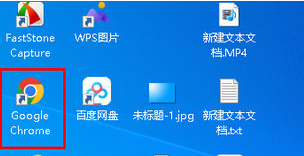
2、点击右上角的头像。
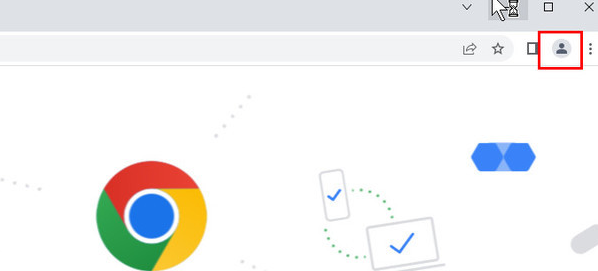
3、点击下方的添加。

4、点击在不登录账号的情况下继续。

5、输入名称,点击完成。
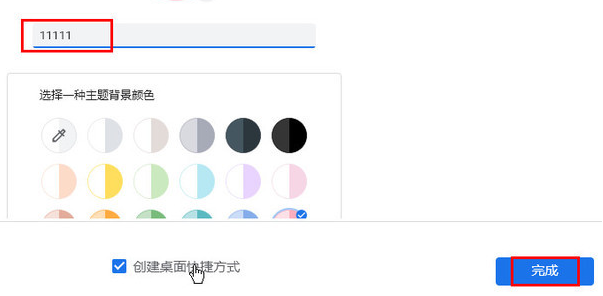
6、先在原来的谷歌浏览器操作。

7、然后再分身的谷歌浏览器上操作,两个谷歌浏览器不会互相影响。
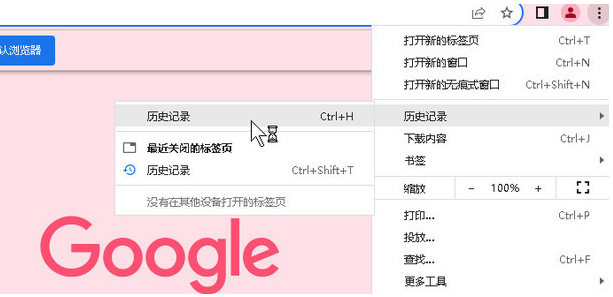
8、在电脑桌面上可以看到设置分身成功。
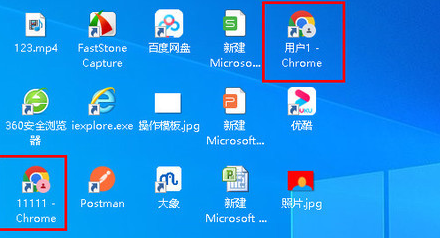
以上是谷歌浏览器怎么设置分身 分享谷歌浏览器设置分身步骤的详细内容。更多信息请关注PHP中文网其他相关文章!




